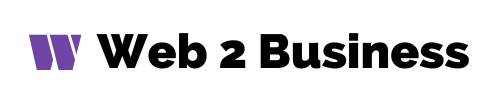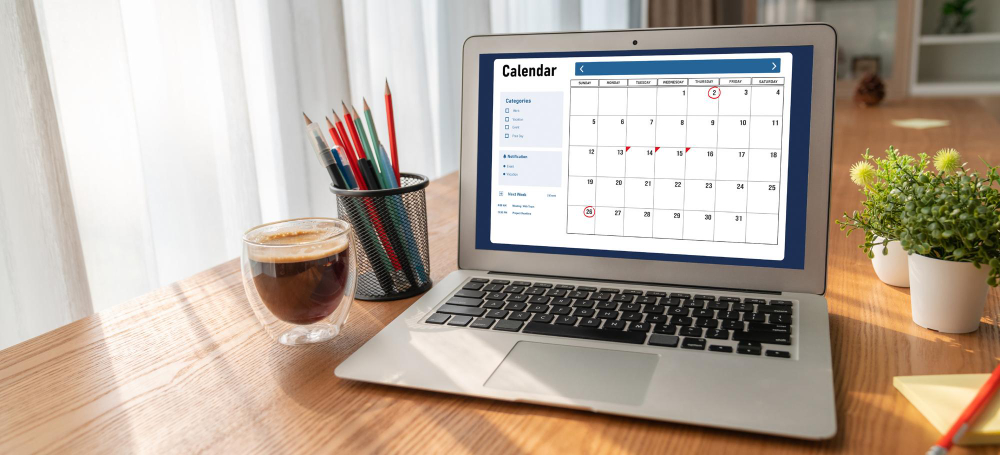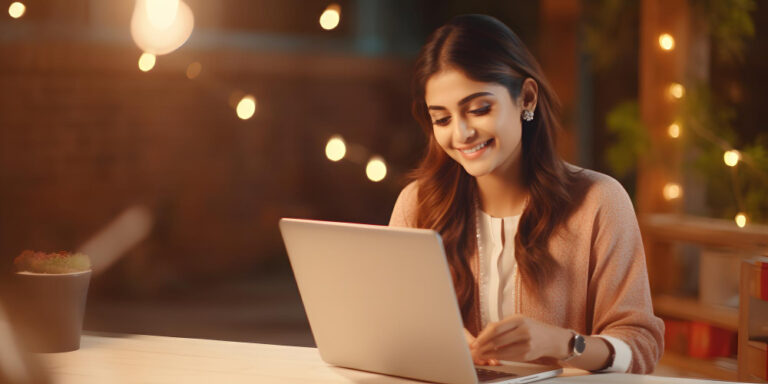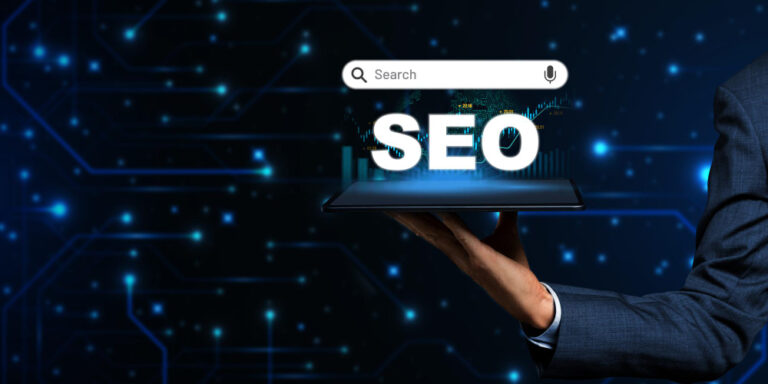Sans un calendrier éditorial (ou calendrier de rédaction) mis en place, vous aurez beaucoup de mal à fournir du contenu varié et régulier qui soit pertinent pour les besoins de votre audience.
Avez vous un calendrier éditorial planifié sur les prochains mois qui arrivent?
Savez-vous sur quel sujet vous allez écrire ?
Savez-vous ce qu’il faut comme aide pour fournir tout le contenu ?
Voici un mec qui a blogué pendant des années et pour lequel il était difficile de trouver quotidiennement des sujets à écrire … et quand je lui avons parlé qu’il y a des outils pour planifier il s’en est voulu !! (LOL)
Pourquoi utiliser un calendrier éditorial?
Avec un calendrier éditorial, vous pouvez planifier vos articles de blog et votre contenu sur les réseaux sociaux, des semaines voire des mois à l’avance.
Cela vous permet d’avoir un mélange intéressant au niveau du contenu – vous ne pouvez pas écrire des mêmes sujets semaine après semaine sinon vous ennuieriez tout le monde! Avec le calendrier de rédaction, vous vous assurer que vous couvrez différents sujets.
Cela vous permet d’avoir du contenu varié et intéressant.
Vous pouvez le faire avec votre blog, indépendamment de votre industrie ou votre niche.
Quand vous planifiez à l’avance et regardez votre calendrier pour les semaines à venir, vous planifiez de manière plus efficace.
Vous vous assurez aussi que vous n’êtes pas à court d’idées …
… vous savez ces jours où vous savez que vous avez besoin d’écrire un article mais vous n’arrivez pas à trouver un sujet ?
Cela ne vous arrivera plus jamais, si vous tenez bien votre calendrier éditorial en planifiant à l’avance.
Quand vous commencez à planifier vos idées, vous pouvez être inspiré. Il est souvent plus facile de trouver dix idées d’un seul coup que dix idées individuellement quand vous avez une deadline!
Les outils pour créer son calendrier éditorial
Quelques personnes utilisent un grand bout de papier et un stylo, mais heureusement il y a des moyens plus technologiques pour planifier à l’avance votre contenu de blog.
Dans cet article, nous allons voir un outil pour pouvoir créer votre calendrier éditorial.
Utiliser le Calendrier Google comme calendrier éditorial
Une façon intéressante de gérer un calendrier de rédaction est d’utiliser un outil avec lequel vous êtes surement familiers – Google Agenda.
C’est une solution étonnamment utile. Vous pouvez :
- Inviter des membre de l’équipe
- Ajouter, modifier, bouger les dates des articles de blog
- Ajouter des dates de publications planifiées régulières
- Utiliser des codes couleurs pour voir en un coup d’œil les statuts des articles planifiés
- Avoir des notifications par mail
Alors, commençons depuis le début.
Connectez-vous sur l’Agenda sur Google (si vous n’utilisez pas encore cela, mais que vous a déjà une adresse Gmail ou un compte Google +, vous pouvez aller directement).
À droite de l’écran, cliquez sur » Mes Agendas », puis cliquez sur « Créer un agenda ».
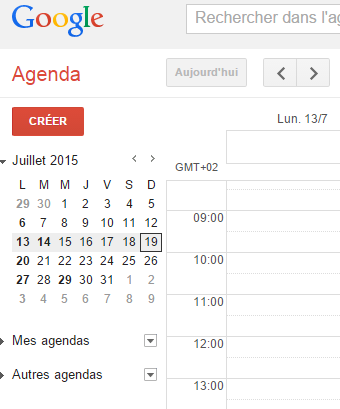
Vous verrez ensuite cet écran :
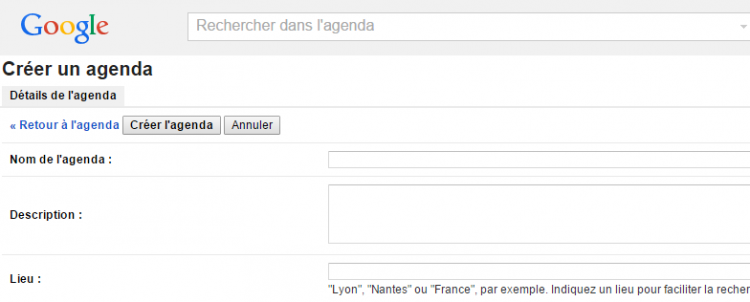
En bas, si vous êtes plusieurs, saisissez les adresses électronique de votre équipe de rédaction pour que tout le monde ait l’accès au calendrier.
Remplissez-vous dans le reste du formulaire, cliquez ensuite « Créer un agenda ».
Vous serez mis votre agenda (calendrier).
Si vous utilisez déjà l’Agenda Google, vous devez vérifier que vous n’avez pas d’autres noms calendriers cochés.
Comme cela il sera plus facile pour vous de vous y retrouver !
Maintenant, vous devez ajouter quelques articles à votre calendrier.
Vous le faites de la même façon que lorsque vous créez un événement.
Cliquez le jour où l’article sera publié sur et un petit formulaire apparaîtra:

Dans « Objet », écrivez l’heure à laquelle l’article de blog sera publié et le titre de l’article.
Assurez-vous que le calendrier qui est choisi est votre Calendrier Éditorial (dans l’exemple le mien s’appelle Test)
Cliquez sur » Créer un événement ».
Ensuite, vous devez le personnaliser.
1. Cliquez sur l’événement dans votre calendrier et cliquez sur « modifier l’événement ».
2. Vous serez mis un nouvel écran où vous pouvez remplir dans les détails ce sur quoi porte l’article, dans Description’.
3. Comme c’est un article qui n’a pas encore été écrit, choisissez une couleur qui représentera les articles planifiés, non écrits. Cliquez sur cette couleur dans « couleur de l’événement » en bas.
4. ‘Invitez’ la personne qui doit écrire l’article à droite de l’écran.
5. Si vous voulez configurer le courrier électronique ou des notifications pour cet article, choisissez « Ajoutez une notification ‘.
Votre article est maintenant planifié.
Une autre chose que vous pouvez faire pour vous aider avec votre planification d’article de blog sur Google Agenda c’est de mettre des événements récurrents.
Ils vont s’afficher toutes les semaines, quotidiennement, ou à des jours spécifiques, selon ce que vous aurez choisi.
C’est une bonne façon de vous inciter à respecter votre calendrier!
1. Créez un nouvel événement comme ci-dessus.
2. Ensuite, cliquez pour modifier l’événement et cliquez sur « Récurrence » au-dessous de l’heure de l’événement et de la date.
3. Choisissez à quelle fréquence vous voulez blogger.
4. Cliquez sur Ok’.
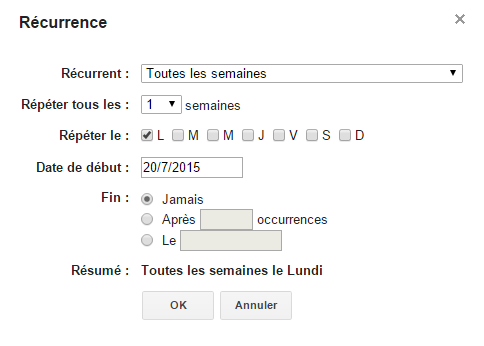
Maintenant vous avez des articles de blog vierges, prêts à être remplis dans chaque semaine.
Donnez un code couleur différent de vos articles planifiés. Choisissez une autre couleur pour les articles qui sont prêts à être publier. Respectez les codes couleurs!
Quand vous voulez ajouter des idées pour vos articles de blog, modifiez l’événement récurrent et remplissez les détails pour l’article que vous voulez écrire, comme j’ais décris au-dessus.
Votre calendrier ressemblera à peu près à ça :

Au fur et à mesure que vous faites des progrès, votre calendrier de rédaction commencera à prendre forme.
Conclusion
À vous maintenant.
Utilisez-vous un calendrier éditorial?
Laissez vos commentaires ci-dessous!
- Bio
- Google+
- Latest Posts